В «Моей удалёнке» легко подключать исполнителей, оформлять договоры, оплачивать счета самозанятых и ИП. Без бумажной волокиты и налоговых рисков.

Инструкция для Яндекс Карт, 2ГИС и Google Maps

Современные геосервисы из обычных карт для построения маршрута превратились в полноценный справочник. С их помощью пользователи ищут кафе рядом, клиники, копицентры или смотрят, куда сходить вечером. По данным опросов, 63% россиян ищут магазины и услуги через геосервисы, а 89% доверяют этим сервисам при выборе места. Поэтому для предпринимателей карты стали эффективным и бесплатным источником трафика.
В России есть три основных сервиса: Яндекс Карты, 2ГИС и Google Maps. В этой статье — пошаговая инструкция, как добавить свою организацию на все три платформы.
Доступ к широкой целевой аудитории. Пользователи вводят «салон красоты рядом», «где распечатать документы» или «ремонт обуви» — и получают список компаний поблизости. Как правило, они ищут что-то срочное, поэтому могут пойти в место, о котором раньше не слышали.
Повышение доверия. Заведение с фотографиями и реальными отзывами воспринимается как проверенное. Так же в Яндекс Картах, например, есть отметка о верификации — дополнительный сигнал надежности.
Бесплатный трафик. Размещение ничего не стоит и при должных усилиях может привлекать достаточно клиентов. К тому же, при поиске в браузере в разделе «Карты» тоже может показаться ваш вариант, если совпадает с запросом. А в Яндексе популярные места появляются сразу на странице выдачи результатов. То есть, вы еще и увеличиваете видимость организации в поиске.
Управление репутацией. С помощью отзывов можно отслеживать обратную связь, отвечать на комментарии, работать с негативом и показывать уровень сервиса.
Аналитика. В карты интегрированы сервисы Яндекс Бизнес и Google Analytics, которые помогают отслеживать подробную аналитику: показы карточки, построенные маршруты, звонки, переходы на сайт. У 2ГИС тоже есть встроенные инструменты аналитики в личном кабинете. Точные данные позволяют оценить эффективность размещения и скорректировать стратегию продвижения.
Возможность продвижения. В геосервисах есть платная реклама, чтобы повысить видимость компании на фоне конкурентов. Например, приоритетное размещение, брендированные карточки, кнопки действия (запись, заказ, звонок). Платные объявления попадаются раньше всех остальных, если совпадают с запросом.
Указать местоположение организации можно двумя способами: через личный кабинет Яндекс Бизнеса и интерфейс карт. Если в будущем вы планируете вести профиль и продвигать его в картах, лучше использовать первый вариант. В Яндекс Бизнесе можно вносить правки, добавлять новые фото и обновлять информацию о месте, а также отслеживать статистику по кликам и переходам.
Чтобы добавить компанию на карты с помощью Яндекс Бизнес, авторизуйтесь в сервисе через Яндекс ID или почту. Заполните базовую информацию о месте: название, адрес, контакты для связи, сайт. При желании можно сразу добавить фотографии.
При вводе названия откроется список «Похожие компании». Если в списке окажется ваша, просто выберите её и подтвердите право на компанию. Для этого потребуется указать один из контактных номеров — на него позвонит сотрудник Яндекса и продиктует код подтверждения.
Готово — вы попадете в личный кабинет сервиса. Останется подождать, пока компания пройдет модерацию. Обычно это занимает 10–15 минут, но иногда — до нескольких дней. Статус заявки можно отслеживать в одноимённом разделе.
Затем нужно заполнить данные о компании. Для этого откройте раздел «О компании» → «Данные» и внесите всю возможную информацию: режим работы, включая праздничные дни, ссылки на соцсети и сайт, дополнительные номера телефонов и адрес электронной почты. Уточните точное расположение здания или офиса. Если в доме несколько входов, укажите тот, который ведёт к вашей организации.
Обязательно заполните рубрику для компании — это важно для выдачи. Чем точнее рубрика и название совпадают с запросом, тем выше вероятность, что вашу организацию покажут пользователю. Для большей точности добавьте подрубрики — так вы попадете в большее количество узких запросов.
В разделе «Особенности и реквизиты» укажите, какие услуги предоставляет компания, есть ли базовые удобства вроде парковки, а также доступна ли локация для людей с инвалидностью и пожилых. Система автоматически отобразит все возможные параметры — нажмите на каждый и заполните соответствующую анкету.
Когда вся информация будет внесена, нажмите «Сохранить изменения». Затем добавьте фото, видео, логотип и панорамные снимки в соответствующем разделе. Можно загрузить все материалы сразу или распределить их по категориям: услуги, товары, вход, парковка, интерьер и т.д.
В разделе ниже — «Товары и услуги» — добавьте больше информации для клиентов: фотографии, цены, каталоги. Это особенно важно для магазинов, кафе, салонов красоты и других офлайн-бизнесов.
Раздел «Публикации» позволяет размещать новости компании и рассказывать об акциях, мероприятиях и изменениях. Чтобы опубликовать новость, нажмите «Перейти в События» → «Создать событие».
Опишите событие, укажите время проведения и добавьте фотографии. Затем нажмите «Создать событие».
Если ваша компания занимается доставкой товаров, расскажите об этом в соответствующем разделе. Нажмите «Добавить» и заполните информацию об условиях доставки.
Старайтесь регулярно обновлять данные о компании — добавлять новые фотографии, услуги и товары. За это Яндекс может отметить профиль синей галочкой. Этот знак означает, что информация на картах актуальна, и повышает доверие пользователей.
Следите за отзывами и рейтингом компании, собирайте обратную связь от клиентов — это поможет улучшать сервис и продвигать бизнес в картах. Яндекс проверяет все отзывы на соответствие правилам и защищает систему от накруток. Учитываются только развернутые комментарии с личным мнением и впечатлениями. Краткие фразы вроде «Супер» не засчитываются.
Кроме того, важен рейтинг самого пользователя. Отзывы от «местных гуру» (активных авторов с историей) влияют на рейтинг больше, чем отзывы от новичков. Когда компания стабильно получает положительные оценки, она поднимается в выдаче и может получить знак «Хорошее место».
В разделе «Конкуренты» отображаются похожие организации поблизости. Здесь можно посмотреть их рейтинг, количество отзывов, наполнение карточки и объем трафика. Это поможет оценить ситуацию на рынке и найти точки роста для своей компании.
Не забывайте проверять статистику организации в одноименном разделе меню. В блоке «Общая статистика» отображаются прямые переходы в профиль по поисковым запросам. Это позволяет отследить, по каким ключевым словам чаще всего находят и выбирают вашу компанию.
Также доступна статистика по внешним источникам переходов — то есть откуда пользователи узнали о вас, кроме карт: поиск, рекомендации, похожие места. Здесь же можно увидеть количество построенных маршрутов до вашей точки, звонков и кликов за выбранный период.
Если вы хотите добавить организацию через интерфейс Яндекс Карт, авторизуйтесь в сервисе. Рядом с иконкой профиля нажмите на три точки и выберите «Редактировать карту» → «Добавить новый объект» → «Организация».
Заполните данные о компании. Если у здания несколько входов, нажмите «Добавить вход» и укажите нужный. Когда все будет готово — нажмите «Отправить».
Далее обязательно нужно подтвердить права на организацию. Обычно для этого с вами связываются сотрудники Яндекса и передают код доступа. После этого останется дождаться окончания модерации — уведомление придет на почту.
Разместить компанию на картах сервиса можно как в веб-версии, так и в приложениях для iOS, Android и ПК. Процесс одинаковый. Для начала авторизуйтесь через номер телефона или Сбер ID. Затем в боковом меню выберите пункт «Добавить организацию».
Заполните анкету: укажите название и вид деятельности, контактные данные, график работы и при желании добавьте фотографии. Нажмите «Отправить».
В течение трех дней с вами свяжутся сотрудники 2ГИС, чтобы проверить информацию, и разместят компанию в сервисе. На сайте она появится в течение нескольких дней, а в приложении — в следующем месяце.
Чтобы в дальнейшем вносить изменения в карточку организации и отслеживать статистику, зарегистрируйтесь в личном кабинете. Выберите город, в котором находится компания, и введите её название. Из списка электронных адресов, на которые оформлена организация в 2ГИС, выберите доступный. На него придет код подтверждения для входа.
Интерфейс личного кабинета напоминает Яндекс Бизнес, только основное меню расположено в верхней части экрана. Здесь также можно редактировать и дополнять информацию о компании, публиковать события, следить за конкурентами, просматривать отзывы и анализировать статистику.
Зарегистрируйтесь в Google Мой бизнес с помощью Google-аккаунта или электронной почты. Нажмите «Перейти в профиль».
Если вы ранее не добавляли компанию в карты Google, сначала нужно будет заполнить базовую информацию, прежде чем попасть в личный кабинет. Введите название организации.
Выберите вид деятельности. Для онлайн-магазинов подойдет «розничная торговля», для офисов и обычных магазинов — «локальное хранилище». Салонам красоты, кафе, мастерским и другим заведениям сферы услуг стоит выбрать вариант «услуги».
Если у компании несколько точек, например, есть кафе и кухня, работающая только на доставку, необходимо создавать отдельные карточки для каждой локации.
Далее укажите тип деятельности: ресторан, салон наращивания ресниц, автосервис и другие подходящие категории.
Укажите регион, в котором работает организация, и заполните адрес. Почтовый индекс подставится автоматически после ввода улицы и номера дома. Если адрес не определяется, нажмите на значок указателя и поставьте метку вручную.
Если вы доставляете товары или услуги, укажите зону обслуживания.
Затем выберите способ подтверждения данных. Самый удобный — получение кода по телефону. Он приходит быстро — в течение пяти минут. Также можно загрузить видео, подтверждающее, что организация существует. Но в этом случае проверка может занять до месяца.
Далее можно выбрать способ получения кода: по SMS или через звонок. Обратите внимание, что звонки совершаются за ваш счет по тарифам вашего оператора.
После подтверждения продолжайте заполнять информацию. Укажите дни и часы работы.
Подтвердите, что хотите принимать сообщения от пользователей Google Карт. Тогда клиенты смогут писать вам напрямую через сервис — например, чтобы уточнить график в праздничные дни или оставить замечание по сервису.
Отметьте галочками услуги, которые предоставляет ваша компания. Эти данные будут использоваться в фильтрах — так пользователи быстрее найдут вас по нужным параметрам.
Добавьте описание места. Сформулируйте его кратко и с учетом запросов, по которым потенциальные клиенты могут вас искать. Например: «Ресторан кавказской кухни с доставкой. Шашлык, хинкали, овощи на гриле. Рядом с метро Достоевская».
Загрузите видео и фото.
Готово! В течение двух месяцев карточка вашей компании появится на картах. В личном кабинете статус объекта должен измениться на «Профиль виден другим пользователям».
Если нужно изменить данные о компании или добавить фото, видео, услуги — все настраивается через личный кабинет в соответствующих разделах.
Для удобства клиентов добавьте раздел «Вопросы и ответы» и подключите возможность бронирования — прямо в интерфейсе профиля. Так пользователи смогут записаться на прием или зарезервировать столик без звонка.
И не забывайте следить за отзывами и статистикой. Все данные отображаются в разделе «Эффективность» — там вы найдете переходы, источники трафика и ключевые запросы, по которым находили вашу компанию.
Заполните карточку до конца. Укажите точный адрес, телефон, режим работы, сайт и соцсети. Добавьте логотип, фото офиса или зала, снимки товаров или интерьера. Чем подробнее заполнена карточка, тем выше она отображается в поиске.
В описании используйте ключевые запросы. В идеале оно должно совпадать с тем, что вводит пользователь при поиске. Ключи посмотрите в Яндекс Вордстате или Google Trends. После добавления на карты следите в аналитике, по каким запросам вас чаще всего находят и корректируйте описание.
Изучите конкурентов. Посмотрите, как оформлены карточки у похожих компаний поблизости. Какие фото они выкладывают? Что пишут в описании? Какой у них рейтинг? Это поможет понять, что можно улучшить у себя.
Обновляйте информацию. Добавляйте новые фотографии, публикуйте новости, акции или сезонные предложения. Алгоритмы карт любят активность и чаще показывают такие карточки в выдаче.
Работайте с отзывами. Отзывы — важный фактор доверия. Попросите довольных клиентов оставить пару слов, например, после оплаты или через соцсети. На все отзывы — особенно негативные — важно отвечать. Это показывает, что вы внимательны к обратной связи.
Публикуйте новости и обновления. Расскажите в карточке, если у вас появились новые услуги, изменилось расписание или стартовала распродажа. Это может заинтересовать пользователей и показать, что компания работает и развивается.
Анализируйте статистику. Все три геосервиса показывают, сколько людей искали вашу компанию, сколько строили маршрут, звонили или переходили на сайт. Информация поможет понять, как усилить карточку организации.
Читайте только в Конверте

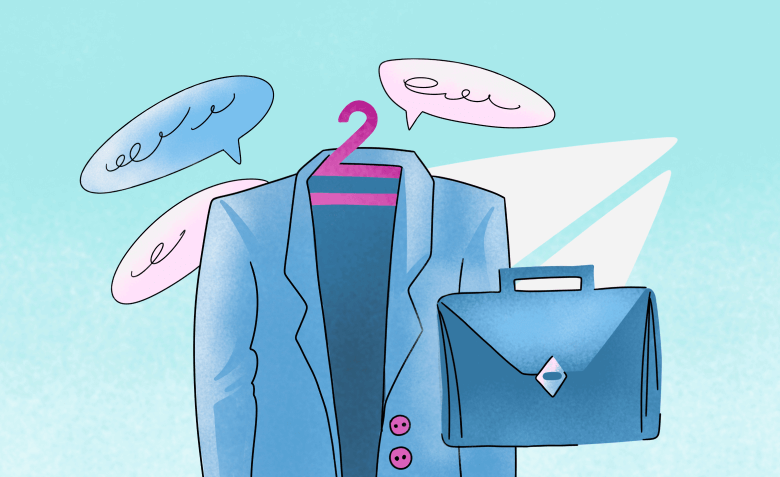


Искренние письма о работе и жизни, эксклюзивные кейсы и интервью с экспертами диджитала.
Проверяйте почту — письмо придет в течение 5 минут (обычно мгновенно)